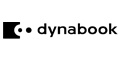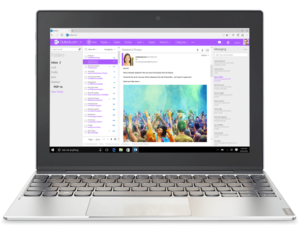今回はコメント欄からご質問を頂きました。
お返事が長くなるので、そのコメントに回答していきたいと思います。
きゃつおさん からのコメント
初めてまして、こんにちは。
パソコン初心者でわからなくてご相談させて頂きたいと思いコメントさせて頂きました。
現在、dynabook 2012秋冬モデル T752 V8GB のノートを持っているのですが、バッテリーの寿命なのか充電されない時があったり、充電マークが点滅エラーになってたりで買い換えを考えています。
たまにネットで買い物したり、Excelで簡単な表を作るだけなのでいいやつはいらないと思っています。
写真や動画を簡単、おしゃれに編集し、DVDを作成したいです。
あと、オンライン授業が始まるかもわからないので画面が大きい方が理想です。
初心者おすすめの記事を見させて頂き、dynabookかNECかな?と思っています。どのあたりの物を買えばいいのかわからないので教えて頂けると助かります。
すみませんが宜しくお願い致します。
※一部質問内容を簡潔に編集しています。コメントはこちらに掲載されています。
以上のことを踏まえ、おすすめパソコンをご紹介していきます!
パソコンを選ぶポイントは?
まずはコメントからパソコンを選ぶポイントを確認します。
- 現在はdynabook 2012秋冬モデル T752 V8GB を使用している
- ネットを利用する
- Excelを使用する
- 写真や動画を編集したい
- 写真や動画をDVDに保存したい
- オンライン授業を見越して大画面が希望
- dynabookかNECどちらを購入したらいいか
とのことでした。
色々やりたいことが詰まったパソコンです。
では早速、ひとつずつ回答していきましょう!
dynabook2012秋冬モデルT752 V8GBからの買替えスペックは?
現在使用されている「dynabook T752」のスペックを確認すると、高スペックになっていました!
dynabook 2012秋冬モデル T752 V8GB基本スペック
| OS |
Windows 8 64 ビット |
| CPU |
インテル® Core™ i7-3630QM プロセッサー(2.40GHz、4コア/8スレッド) |
| メモリ |
8GB |
| 内蔵ストレージ |
1TB HDD |
| ドライブ |
ブルーレイディスクドライブ |
| ディスプレイ |
15.6型ワイド(16:9) HD TFTカラー Clear SuperView LED液晶 |
| ソフト |
Microsoft® Office Home and Business 2010
Adobe® Photoshop® Elements 10
Adobe® Premiere® Elements 10
|
| TVチューナー |
地上/BS/110度CSデジタル放送対応TVチューナー×2 |
このdynabook T752 V8GBのスペックで気になったのが2点。
①AdobeのPhotoshop(画像編集ソフト)と、Premiere(動画編集ソフト)が標準インストール
②TVチューナーが内蔵されている(TVが見れる)
ということです。
現在発売されているノートパソコンで、このAdobeのソフトとTVチューナーが内蔵されているものは
私が知っている限り無いので、写真や動画編集は別のソフトで行うことになるということになります。
動画編集がサクサクでき、大画面のノートパソコンのスペックは?
パソコンの用途として挙げられているのが
ソフトだと「Excel」、あとは写真や動画編集をしたいとのことですが
特にソフトの指定はありません。
パソコンで写真や動画を管理してDVDへ保存したいという要望があります。
以上の要望をかなえるためのおすすめスペックは以下の通りです。
| OS |
Windows10 |
| CPU |
インテル® Core™ i5以上 |
| メモリ |
8GB以上 |
| 内蔵ストレージ |
256GB SSD+1TB HDD |
| ドライブ |
ブルーレイディスクドライブ |
| ディスプレイ |
15.6型ワイドと同じサイズか、それ以上 |
| ソフト |
Office Personal |
まず、CPUは現在使用しているパソコンがCore i7なので、できればi7が理想です。
でも現在発売されている最新のCore i5-10210U、Core i5-1035G1は、数字のランクだけ見ると下になりますが
発売された年代(世代)で性能が良くなってきているので、性能で比べると2013年の「i7」より2020年の「i5」が上になっています。
だから、「Core i5」でもパソコンの動作が遅くなると感じることは無いでしょう。
写真や動画を管理したいとのことだったので、CPUはインテル® Core™ i5以上を、メモリも8GB搭載しているとサクサク動きます。
また、動画は保存サイズが大きいので内蔵ストレージはパソコン内に保存したいときは1TBあれば安心です。
ドライブはDVDを使用したいとのことですが、現在使用しているパソコンがブルーレイディスクドライブなので合わせました。
ブルーレイディスクドライブはDVDへの保存も可能なので、どちらも対応しているほうが便利です。
たくさんの写真や動画を保存する場合はブルーレイディスクのほうが容量が大きいので安心ですよ。
ディスプレイは、オンライン授業を行うかもしれないとのことで、現在使用しているノートパソコンと同等の大きさか、
もしくはそれ以上のディスプレイが見やすくていいです。
また、ソフトはExcelを使用したいとのことでしたので、「office Personal 」がWord、Excel、Outlookが入っているソフトになります。
dynabookとNECどっちがおすすめ?

メーカーはどちらもおすすめです。
ただ、現在使用しているノートパソコンがdynabookとのことなので
使い方が同じdynabookが使いやすいといえるでしょう。
あとは、スペックと値段で検討してもいいですね。
dynabookとNECのおすすめノートパソコン
今回、おすすめしたいノートパソコンはこちら!
dynabookのおすすめノートパソコン
2019年夏Webモデル AZ65/K(PAZ65KG-BED)
  |
OS:Windows10 Home 64ビット
CPU:インテル Core i7-8565U プロセッサー
ディスプレイ:15.6型ワイドFHD広視野角
メモリ:8GB
内蔵ストレージ:256GB SSD+1TB HDD
光学ドライブ:ブルーレイディスクドライブ (BDXL対応)
ソフト:Microsoft Office Home & Business 2019
大きさ:37.9cm×25.6cm×2.3cm
重さ:約2.4kg
|
| 会員価格 |
¥135,080(税込、送料無料) 購入はこちら 購入はこちら |
こちらはディスプレイが比較的今持っているタイプに近いグレアタイプです。
動画編集ソフト「CyberLink PowerDirector 16 for dynabook」
画像編集ソフト「yberLink PhotoDirector 8 for dynabook」
が標準搭載なので、ソフトを追加で購入しなくても大丈夫!
すぐに買い替えなくても大丈夫なら、現在在庫が無いですが
最新モデルdynabook AZ66/MG Webオリジナル 型番:W6AZ66BMGC
もおすすめです。
2020年春Webモデル AZ66/M(W6AZ66BMGC)
  |
OS:Windows10 Home 64ビット
CPU:インテル Core i7-10510U プロセッサー
ディスプレイ:16.1型ワイドFHD 高輝度・高色純度・広視野角(ノングレア)
メモリ:16GB
内蔵ストレージ:256GB SSD+1TB HDD
光学ドライブ:ブルーレイディスクドライブ (BDXL対応)
ソフト:Microsoft Office Home & Business 2019
大きさ:37.9cm×25.6cm×2.3cm
重さ:約2.4kg
|
| 会員価格 |
¥148,280(税込、送料無料)  購入はこちら 購入はこちら |
こちらはディスプレイが16.1型と大きくなっています。そしてノングレアです。
ノングレアは画面がテカテカしていないタイプで、目に優しいディスプレイです。
ですから、外からの映り込みが無く、パソコンを長時間使用する方におすすめです。
最初におすすめしたパソコンとは、CPUがこちらのパソコンが最新タイプであること。
その他にディスプレイのタイプと大きさ以外一緒です。
NECのおすすめノートパソコン
2020年夏モデル Direct N15
 |
OS:Windows10 Home 64ビット
CPU:インテル Core™ i7-10510U プロセッサー
ディスプレイ:15.6型ワイド スーパーシャインビューLED液晶 (フルHD 1920×1080ドット)
ソフトウェアパック:標準ソフトウェアパック
メモリ:8GB (カスタマイズ選択)
内蔵ストレージ:約1TB HDD
光学ドライブ:ブルーレイディスクドライブ (BDXL™対応)(カスタマイズ選択)
アプリ:Microsoft Office Personal 2019(カスタマイズ選択)
大きさ:37c.8m×26cm×2.29cm
重さ:約2.2kg
|
| クーポン適用価格 |
¥141,680(税込、送料無料) 購入はこちら 購入はこちら |
NECでスペックを構成すると、金額がdynabookより上がってしまいました。
こちらはグレアタイプの光沢があるディスプレイとなっています。
NECは、現在キャンペーンでマウス・パソコン用カバン・外付けポータブルSSD・USBメモリが無料でついてくるのでお得感はあります。
おすすめ買取サービス
dynabookもNECも買取サービスを行っていますので、利用してみてはいかがでしょうか?
パソコンは市町村のごみに出すことができないので無料でメーカーに回収させるより
買取サービスを利用して、新しいノートパソコンの購入資金として役立てることがおすすめです。
現在どちらのメーカーも買取アップキャンペーン中ですので、是非確認してください。
dynabook買取サービス
NEC買取サービス
まとめ
いかがでしたか?
画面が15型以上のパソコンで、ブルーレイディスクドライブも付いているので
オールインワンタイプのノートパソコンとなっており、すごく使いやすいでしょう。
動画編集を行いたいということだったので、どうしてもスペックは比較的高めとなってしまいます。
ですから金額も安くはない金額です。
ですが、パソコンの買取サービスもキャンペーン中なのでお得にパソコンを買い替えることができると思いますよ。
ただ今回ご紹介したノートパソコンはテレビを観ることができませんので
その点はご了承いただければと思います。
是非ご検討ください。
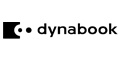

今回はセカンドパソコンについての購入方法について解説します。
セカンドパソコンとは?
メインではなく、あくまでもセカンドパソコン(2台目)として使うことを目的としたパソコンです。
つまり自宅にいつも使っているパソコンがあって
でも外出するときにちょこっと作業したい!
そんなときにおすすめの一台をご紹介します。
持ち出すことを前提としています!
出張や旅行!ちょっとした外出に使いたいね。
ノートパソコンの選び方とはちょっと変わるから
しっかりチェックしてね。
すぐにセカンドパソコンのおすすめベスト3を見た方はこちら
セカンドパソコンを購入する目的は?
家にパソコンがあるならセカンドパソコンは必要?
そう思うかもしれません。
今回は「外出先で使うパソコン」です。
使い方としては・・・
- 外出先でインターネットを見たり、ブログの更新を行いたい
- 外出先でメールをチェックしたい
- 外出先でちょっとした資料(見積、レポート、文書)を修正したい
- 出張や旅行に持って行きたい
このような状況で重宝する一台をご紹介します。
本格的な作業は家にあるパソコンで!ということを前提にしていますので
スペックも家パソコンとはちょっと違ってきますよ。
セカンドパソコンの必要スペックはこれ!ココを重視する
セカンドパソコンは毎日使うことを前提としていません。
ですからスペックもそれほど高くないもの。
そして、重視するのは価格です。
あまり使わないパソコンに沢山お金を掛ける必要は無いのです。
メインのパソコンはそれなりにお金をかけて
セカンドパソコンは安価なものを選択するのがベスト。
メールチェックや、Office関連のソフトを使うならこのスペックがあれば安心です。
| CPU | Atom x5-Z8350(Cherry Trail)
1.44GHz/4コア | | | |
| メモリ | 4GB | | | |
| ストレージ容量 | eMMC:64GB | | | |
| OS | メインパソコンと同じものが良い | | | |
| 液晶 | 10.1インチ以下 | | | |
| 重量 | 1㎏以下 | | | |
CPU:Atomとはインテル社製で、モバイルパソコン用に開発された省電力CPUです。モバイル用の「Coreプロセッサー」が性能が上になりますが、インターネット・メールや、書類の修正などの作業はAtomの性能で十分です。
メモリ:パソコンの動作速度を考えると最低4GBはあった方が良い
ストレージ容量:作業中のファイル以外は基本的に外部メディア(USBメモリなど)に保存するという使い方がいいので容量は少なくてOK
OS:アプリやファイルの互換性を考えて、自宅がMacならiOS。windowsなら、同じwindowsを選ぶのが良い。
液晶サイズ:10.1インチ以下がおすすめなのはOfficeを購入しなくて良いからです。その分金額が安く抑えられます。
(液晶については後で詳しく書いているのでそちらを参照)
そして10.1インチ以下はパソコンサイズが小さいのでカバンに入れて持ち運びやすいサイズです。
重量:持ち運びを前提している為なるべく軽い方がいい!1kg以下が理想
そして価格は5万円以下で探すのが良いでしょう。
Officeアプリを無料で使おう(Office Mobile)
セカンドパソコンの液晶サイズを10.1インチ以下に抑える理由は、ディスプレイが10.1インチ以下だとMicrosoftのモバイル用Office(OfficeMobile)が無料で使えるからです!

【Office Mobileを使う為の条件】
- 10.1インチ以下の液晶であること
- マイクロソフトアカウントを取得すること
この2点。
※注意点※無料のマイクロソフトアカウントで利用できるのは、基本的な編集機能に限定されます。
詳しくはこちらのMicrosoft公式サイトにある「Office Mobile」のページ  で確認
で確認
Officeアプリの有り、無しで当然パソコンの金額が変わります。
価格を抑えるなら、なるべく無料で使用できるようにしたいですね。
また、セカンドパソコンなのでOfficeも無料で使える機能で十分ですよ。
持ち運びできるパソコンの種類は2つ。
持ち運びできるパソコンは、2種類あります。
昔からある『ノートパソコン』と、最近聞くようになった『タブレットPC』です。
タブレットPCはいわゆるパソコンと言うよりは「タブレット」です。
タブレットPCは「タブレットをパソコンのように使う!」と考えてください。
『ノートパソコン』『タブレットPC』は同じことが出来るので、その線引きが難しいですが、わかりやすくまとめてみました。
| 種類 |
OS |
キーボード有無 |
ディスプレイ |
| ノートパソコン |
windows10 |
有り
|
画面タッチで操作できない
|
| タブレットPC |
Windows10
Android
|
無し
キーボード取付可能
|
タッチパネル式
(画面タッチで操作ができる)
|
10.1インチのパソコンは、ほとんどタブレットPCになります。
『タブレットPC』には、『ノートパソコン』の機能を持った2in1PCというタイプがあります!
「2in1PC」にもタイプがあり、そのタイプは2つ。
2in1PCのタイプ
★コンバーチブルタイプ
|
「コンバーチブル型」は液晶部分とキーボードが分離しない2in1PCです。
ヒンジ部分(ディスプレイとキーボードのつなぎ目)が360度回転できるので、通常のノートパソコンのような見開きはもちろん、キーボードを360度折り返せばタブレットとしても利用できます。
|
| メリット |
ディスプレイを好きな角度で開くことができる。
タブレットとしても使用できる。
|
| デメリット |
キーボードを360度折り返してタブレット型にすると
セパレートタイプより重量が重い。
|
★セパレートタイプ
|
セパレート型は液晶部分とキーボード部分が分離する2in1PCです。
つまりキーボードを取り外すとタブレットとして利用できます。
|
| メリット |
ディスプレイとキーボードが分離できるので軽量のタブレットとして使用できる。 |
| デメリット |
取り外したキーボードの置き場所に困る |
『使用するならどんなタイプがいい?』
と、悩まれるかもしれません。
外出先で使うということが前提なので、用途に合わせて軽くなるほうがいいでしょう。
私のオススメはタブレットとして使用する時に軽い、『セパレートタイプ』がおすすめ。
外出先でインターネットへ接続する場合はどうすればいいの?
通常、家にいるときはWi-Fiを使用してインターネットを行いますが、外出するとインターネットに接続できなくなります。
インターネットに接続するためには、パソコンにLTEの機能が必要になります。
その機能を搭載しているのが、LTEモデルと呼ばれるものです。
LTEと言うインターネットの回線はスマホが外でインターネットに接続する時と同じ回線です。
格安スマホや、携帯電話の会社が販売している「SIMカード」を購入して装着することで、ノートパソコン・タブレットがどこでもインターネットに接続することが出来るようになります。

最近は『格安SIMカード』が販売されているので搭載しているほうがいいかも!
と思うでしょうが、LTEモデルを選択するとパソコンの価格が1万円ほどUPするので金額を抑えるためにLTEは無しを選択した方がいいでしょう。
外出時にインターネットをしたい方はスマホのテザリング機能を使用しましょう。
小さいパソコンだからこそチェックしてほしいポイント!
こちらで紹介しているセカンドパソコンは画面が小さく、軽くて持ち運びが便利な商品です。
そこで是非、確認してもらいたいのがキーボード。
何故か?と言うと、『画面が小さい=キーボードも小さい』からです。
そして軽さを重視しているパソコンなので、キーボードが薄くなります。
つまり、キーボードのキーストローク(キーを押したときの沈み込む深さのこと)が、デスクトップパソコンや15インチのノートパソコンと違い、すごく浅くなっているのです。
キーの沈み込みが浅いとキーを押した感覚が薄く、タイピングミスをしやすいという点があるので、出来ればキーの沈み込みが深いものがおすすめ。
サイズが10.1インチのパソコンであれば「1mm」以上のキーの沈み込みがあるほうがいいです。
デスクトップパソコンからパソコンを触りはじめ、長年パソコンを使用して来た方は深いキーボードに慣れているので、キーは沈み込むものが使いやすいでしょう。
ですがスマホを良く使い、スマホの平なキー操作に慣れている方はあまり気にしなくていいかもしれません。

キーボードのキーストロークについては、ほとんどの場合、メーカーの機種紹介ページのところに書かれています。
おすすめセカンドパソコンベスト2!プラス1
ノートパソコン、タブレットPC
両方のおすすめをご紹介します。
格安2in1パソコン
 |
- OS:Windows 10 Home 64ビット版
- 液晶サイズ:10.1 インチ
- セパレートタイプ、スタンド型
- CPU:インテル® Atom™ x5-Z8350 プロセッサー
- ストレージ:128GB (eMMC)
- メモリ容量:4GB
- ドライブ:無し
- 統合ソフト:Office Mobile + Office365サービス
- 重量:約790g
- バッテリー稼働時間:約12.5時間
|
| メーカー |
型番 |
金額 |
おすすめ度 |
| ASUS |
T102HA-128S |
¥ 37,600(Amazon価格) |
★★★★★ |
|
Word、Excel、インターネット、メールなどを行うための十分なスペックを搭載。
重量が1kgを切るパソコンで持ち運び楽々!バッテリー稼働時間も長く、ストレージも128GBと10.1インチの中では容量が大きいので、アプリを沢山いれたいかたにおすすめ。
バッテリー稼働時間が長い、重量が軽い、金額が安いと三拍子そろったパソコン。
|
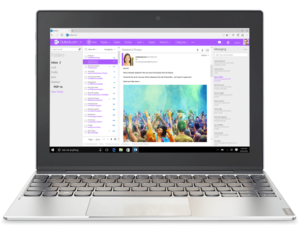 |
- OS:Windows 10 Home 64ビット版
- 液晶サイズ:10.1 インチ
- セパレートタイプ、自立型
- CPU:インテル® Atom™ x5-Z8350 プロセッサー
- ストレージ:64GB (eMMC)
- メモリ容量:4GB
- ドライブ:無し
- 統合ソフト:Office Mobile
- 重量:約1.02kg
- バッテリー稼働時間:約11.3時間
|
| メーカー |
型番 |
金額 |
おすすめ度 |
| Lenovo |
80XF0007JP |
¥ 37,600(Amazon価格) |
★★★★ |
|
我が家で主人がセカンドPCと使用しているパソコン。
Word、Excel、インターネット、メールをやるには十分のスペックで、使い心地はとても良くておすすめ。
重量が約1kgと軽く、バッテリー稼働時間も長いので長時間の外出時に使用しても便利に使えます。2017年モデルなので金額も超お手頃で魅力的な一台。
バッテリー稼働時間、重量、金額で見るとこの機種がイチオシ!
|
|
購入はこちら
レビューはこちら
どちらの機種もキーボードが
しっかりしているタイプなのでおすすめです。
格安タブレットPC
 |
- OS:Windows 10 Home 64ビット
- 液晶サイズ:10.1 インチ
- セパレートタイプ、スタンド型
- CPU:インテル® Atom™ x5-Z8350 プロセッサー
- ストレージ:64GB (eMMC)
- メモリ容量:4GB
- ドライブ:無し
- 統合ソフト:office無し
- 重量:タブレット本体:約590g、キーボード装着時:約930g
- バッテリー稼働時間:約6.6時間
|
| 販売店 |
型番 |
金額 |
おすすめ度 |
| ドスパラ |
DG-D10IW3SLi |
¥32,238(税込) |
★★★★ |
|
格安のタブレットPC!液晶保護シールは最初から張り付け済みです。
タブレットはノートパソコンと違い、バッテリー稼働時間が短いので長時間使用しない方におすすめ。
キーボード装着時でも重量が1kg以下と軽く。タブレット単体でも使用できるので用途に合わせて使い分けができます。
基本構成ではキーボードが付いていないので、周辺機器の「Bluetoothキーボード」選択してください。
|
購入はこちら
タブレットPCは価格が安いものが
多いので、購入しやすいですよ。